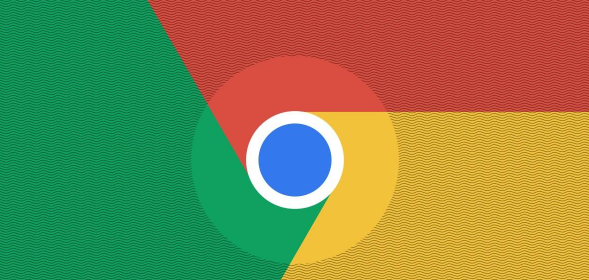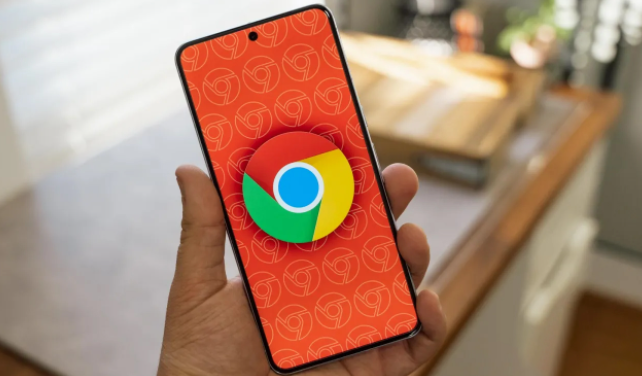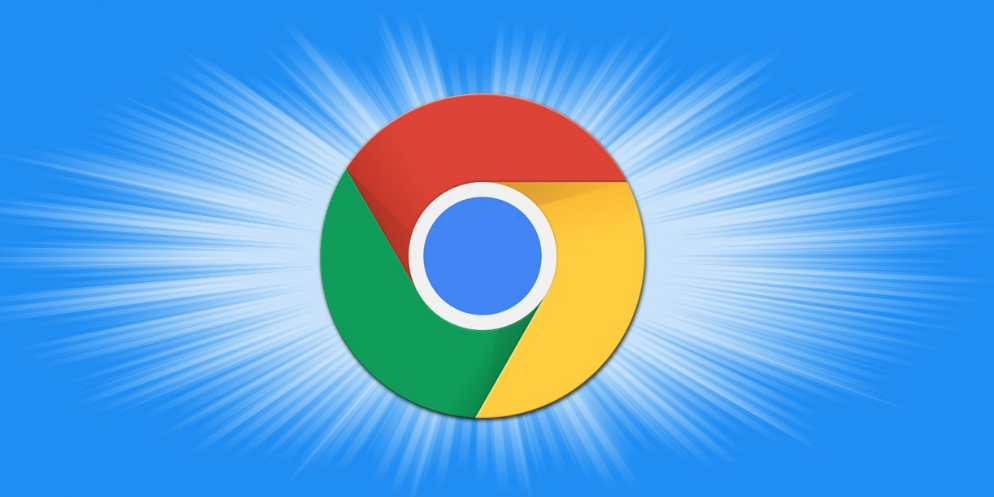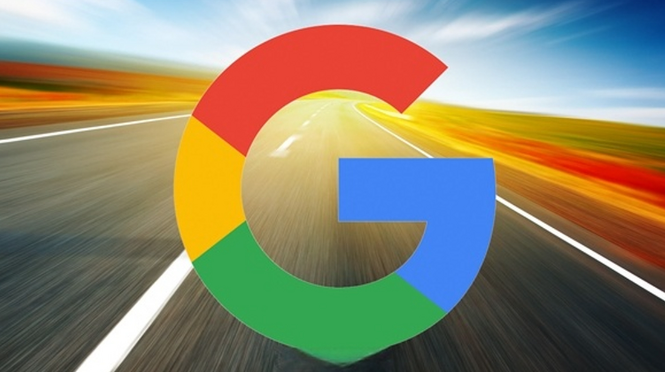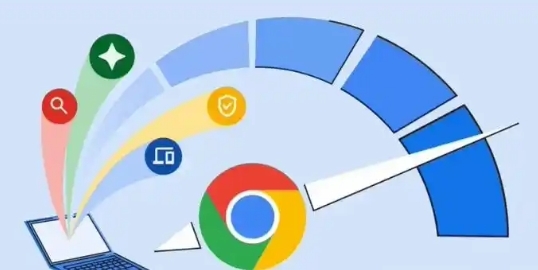详情介绍

进入外观设置切换基础主题。打开谷歌浏览器后点击右上角三个点图标,选择“设置”。向下滚动页面找到“外观”板块,在“主题”下拉菜单中挑选喜欢的样式,比如深色模式或浅色模式,选定后浏览器立即应用新风格。这种方式适合快速改变整体视觉基调,满足基本个性化需求。
访问网上应用店获取丰富皮肤。前往Chrome网上应用店,在搜索框输入“themes”或“skins”后回车。浏览各类精美设计的皮肤资源,点击目标选项的“添加到Chrome”,确认弹窗提示完成安装。安装后的主题会自动替换原有界面元素,带来焕然一新的视觉效果。
管理工具栏按钮优化操作效率。进入扩展程序管理页面(地址栏输入chrome://extensions/并回车),勾选需要显示的功能按钮如主页、书签等。通过拖拽方式调整按钮排列顺序,将高频使用的功能置于易触达位置。对于冗余按钮则取消勾选实现精简布局。
配置标签页增强视觉体验。安装专门用于修改标签页外观的扩展程序,可在Chrome Web Store搜索相关插件。安装完成后进入扩展的配置界面,自由调节标签宽度、颜色等参数,打造独特的标签浏览环境。部分高级插件还支持动态效果和交互动画。
隐藏非必要组件扩大可视区域。若觉得书签栏占用过多空间,可点击浏览器右上角三点菜单选择“书签”,在下拉选项中勾选“隐藏书签栏”。此操作能最大化利用屏幕面积,尤其适合小尺寸设备用户获得更广阔的内容展示区。
通过上述步骤逐步排查和处理,通常可以解决大部分关于谷歌浏览器用户界面定制及主题设置的问题。如果问题依旧存在,建议联系官方技术支持团队获取进一步帮助。